开机黑屏怎么办
- 分类:帮助 回答于: 2023年01月18日 08:35:00
电脑黑屏是十分容易出现的问题,特别是在一些比较老的电脑或组装电脑中。电脑黑屏的故障原因有各种,比如显示器损坏、主板损坏、显卡损坏、显卡接触不良、电源损坏、cpu损坏以及零部件温度过高等等。今天我来跟大家说说开机黑屏的解决方法,大家快来一起来看看吧。
工具/原料:
系统版本:windows10系统
品牌型号:戴尔灵越12
方法/步骤:
方法一:开机时不停按F8
首先需要重启电脑,在开机的时候不断地按F8键,如果不停地按之后出现了一个黑底白字的菜单,那万幸,表示你的系统尚无大碍。我们进入系统的安全模式,进入之后杀毒,对缺少的系统文件进行修复。然后再重开机,或许黑屏问题就顺利解决了。

方法二:开机前不停按键盘的上下键
如果你不停狂按F8却什么反应都没有的话,说明电脑的问题已经十分严重了。这时如果你的系统先前有备份,这时或许还有一线生机。再重启电脑,开机之前一-直不停地按键盘的上下键,如果出现了一个系统选择的菜单,表示问题依然不大,只是系统的问题,不是硬件的问题。选择进入还原程序,进行系统还原。还原之后即可解决。

方法三:进入BIOS,修复系统
如果你无论按什么键,都不能唤醒这个黑色闪光标界面时,即代表问题已经病入膏肓了。到了这种步骤也不能断定说是硬件问题,使用软件的操作或许还能解决。这时候你可能要用到pe系统了。重新开机,进入BIOS界面,选择U盘启动,进入pe系统。进入之后再把系统问题修复-下,或者杀毒,或者修复。修复完成,重新开机,问题即可迎刃而解。
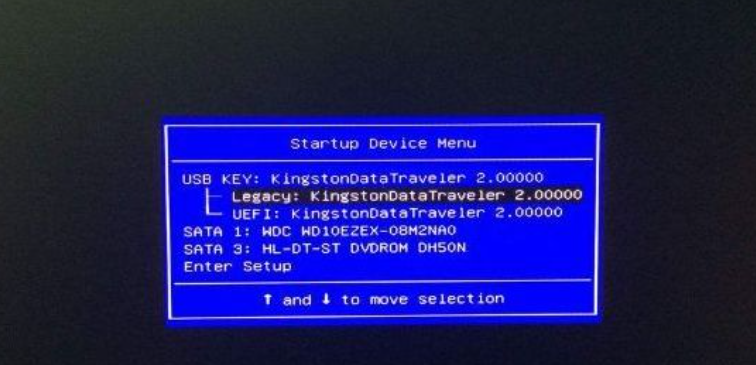
总结:
1、开机时不停按F8;
2、开机前不停按键盘的上下键;
3、进入BIOS,修复系统。
 有用
26
有用
26


 小白系统
小白系统


 1000
1000 1000
1000 1000
1000 1000
1000 1000
1000 1000
1000 1000
1000 0
0 0
0 0
0猜您喜欢
- 激活系统,小编教你如何让系统成功激活..2017/12/15
- 玩游戏装win7还是win10的详细介绍..2021/06/23
- 0x000000,小编教你0X000000该内存不能..2018/07/20
- bootmgr is missing怎么解决,小编教你..2018/07/30
- ipad怎么连接电脑,小编教你ipad怎么连..2018/06/16
- 笔记本连不上wifi的解决方法..2021/08/06
相关推荐
- 杀毒软件排行分享2020/07/26
- qq隐藏了怎么找出来,小编教你怎么找出..2018/06/29
- 教你qq群发消息怎么发2020/06/26
- VMware虚拟机安装教程2020/12/21
- 电脑安全模式病毒中病毒的解决方法..2022/12/30
- 传奇土城黑屏补丁下载2021/01/18

















